Luminar 4 to nie tylko popularny program do edycji zdjęć, ale także przydatny program do obróbki RAW. W porównaniu do innych programów, takich jak Lightroom czy Capture One Pro, Luminar 4 ma swoje mocne strony zwłaszcza w edycji i stosowaniu filtrów wspieranych przez AI. W tym przewodniku dowiesz się wszystkiego, co ważne na temat funkcjonalności Luminar 4 oraz procesu instalacji, aby od razu zacząć działać.
Najważniejsze informacje
- Luminar 4 to program do edycji zdjęć i program do obróbki RAW.
- Oferuje przyjazny interfejs, idealny dla początkujących.
- Wyjątkowe funkcje opierają się głównie na filtrach wspieranych przez AI.
- Dostępne są różne edycje do wyboru.
- Proces instalacji jest prosty i łatwy do wykonania.
Krok 1: Odwiedź stronę internetową Skylum
Najpierw powinieneś odwiedzić oficjalną stronę internetową Skylum. Znajdziesz tam wszystkie informacje na temat Luminar 4 i opcji pobierania. Przejdź na stronę skylum.com/de/lumina i zapoznaj się z dostępnymi produktami.
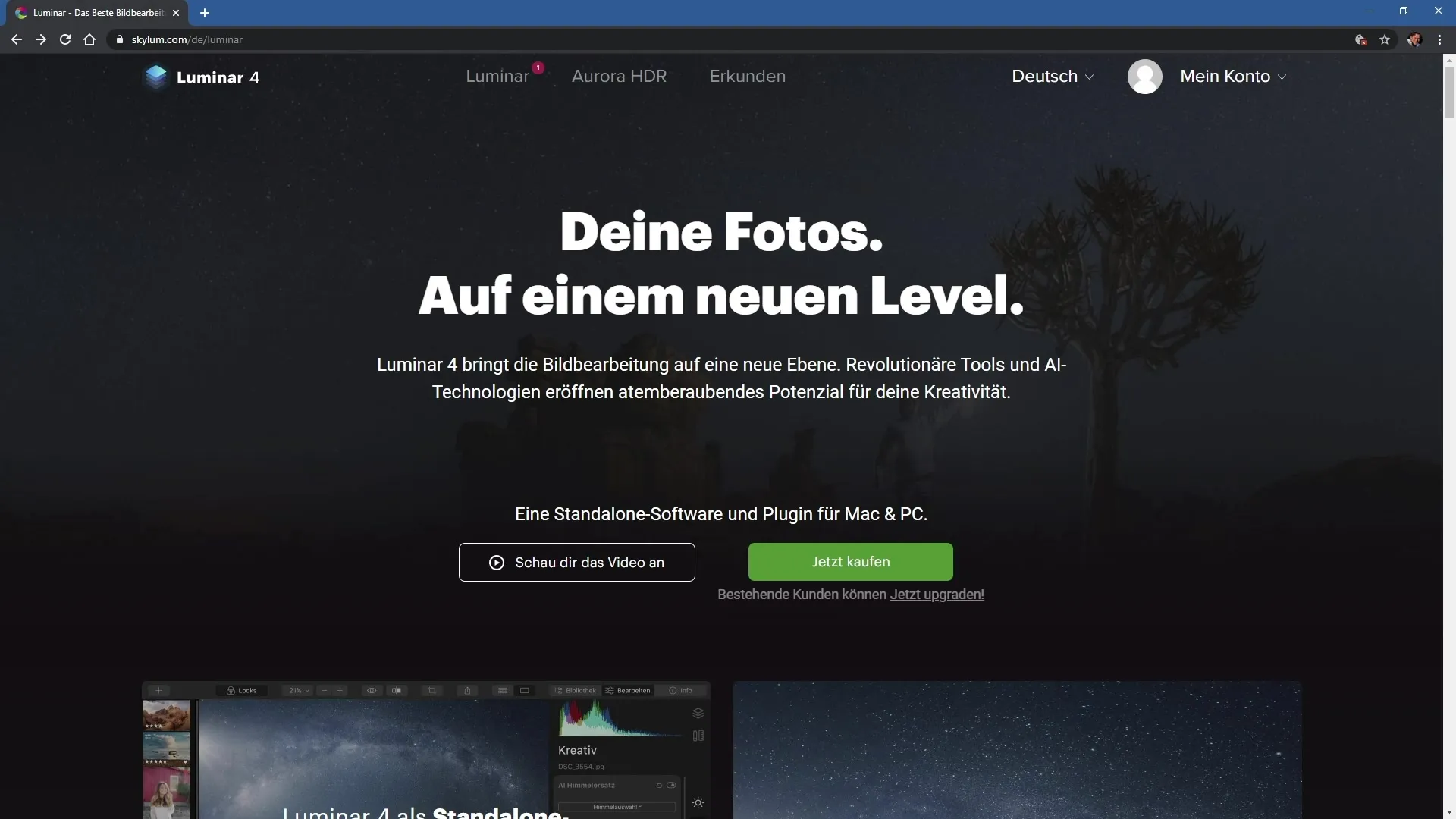
Krok 2: Wybór edycji
Na stronie produktu możesz zapoznać się z różnymi edycjami programu. Dostępna jest edycja standardowa, edycja Plus i edycja Max. Każda wersja oferuje różne funkcje i szablony. Wybierz edycję, która najlepiej odpowiada Twoim potrzebom.
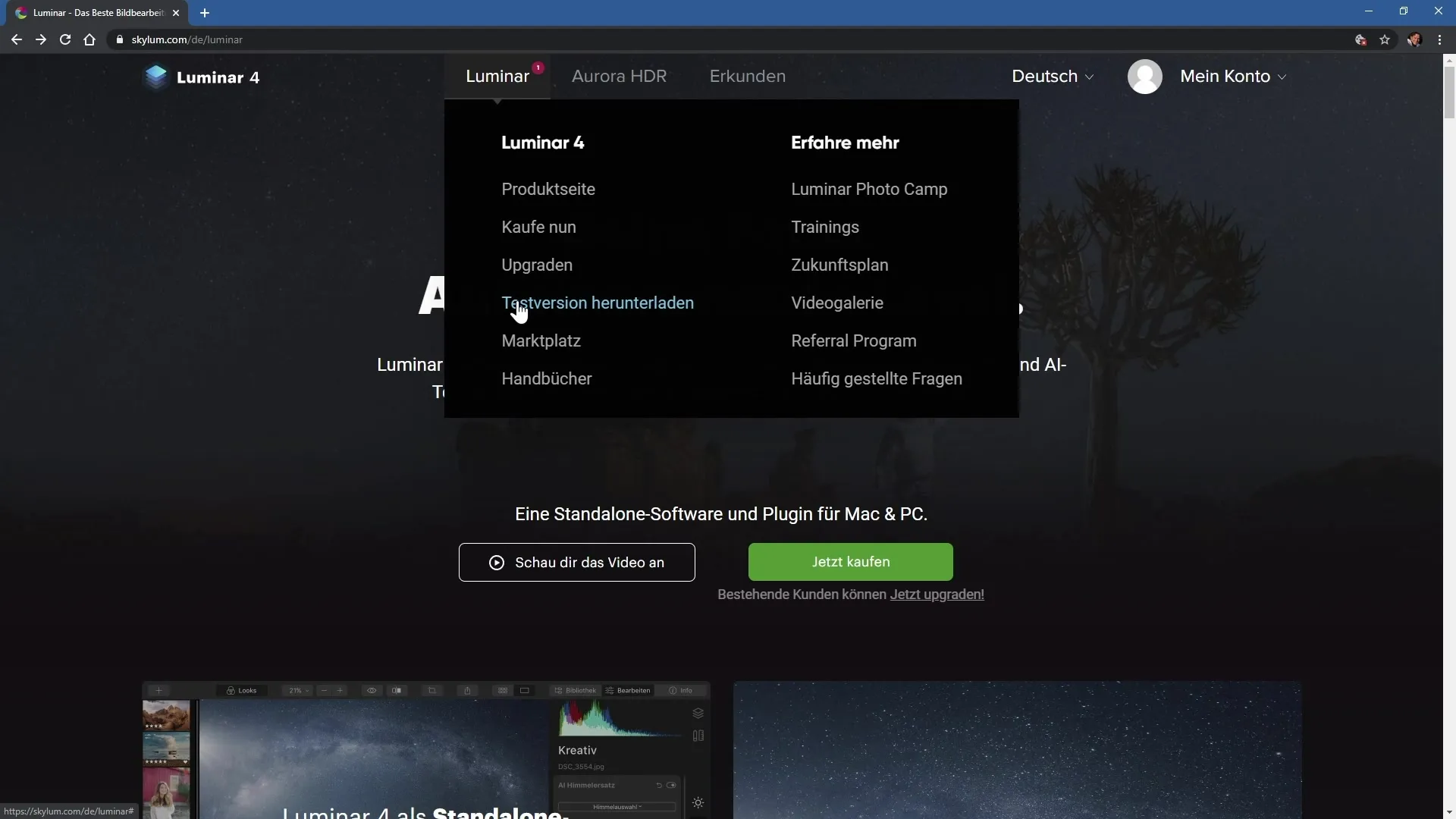
Krok 3: Pobierz wersję próbną
Przed zakupem programu masz możliwość pobrania wersji próbnej za darmo. Kliknij odpowiedni przycisk na stronie internetowej. Wersja próbna pozwala na wypróbowanie programu przed podjęciem decyzji o zakupie.
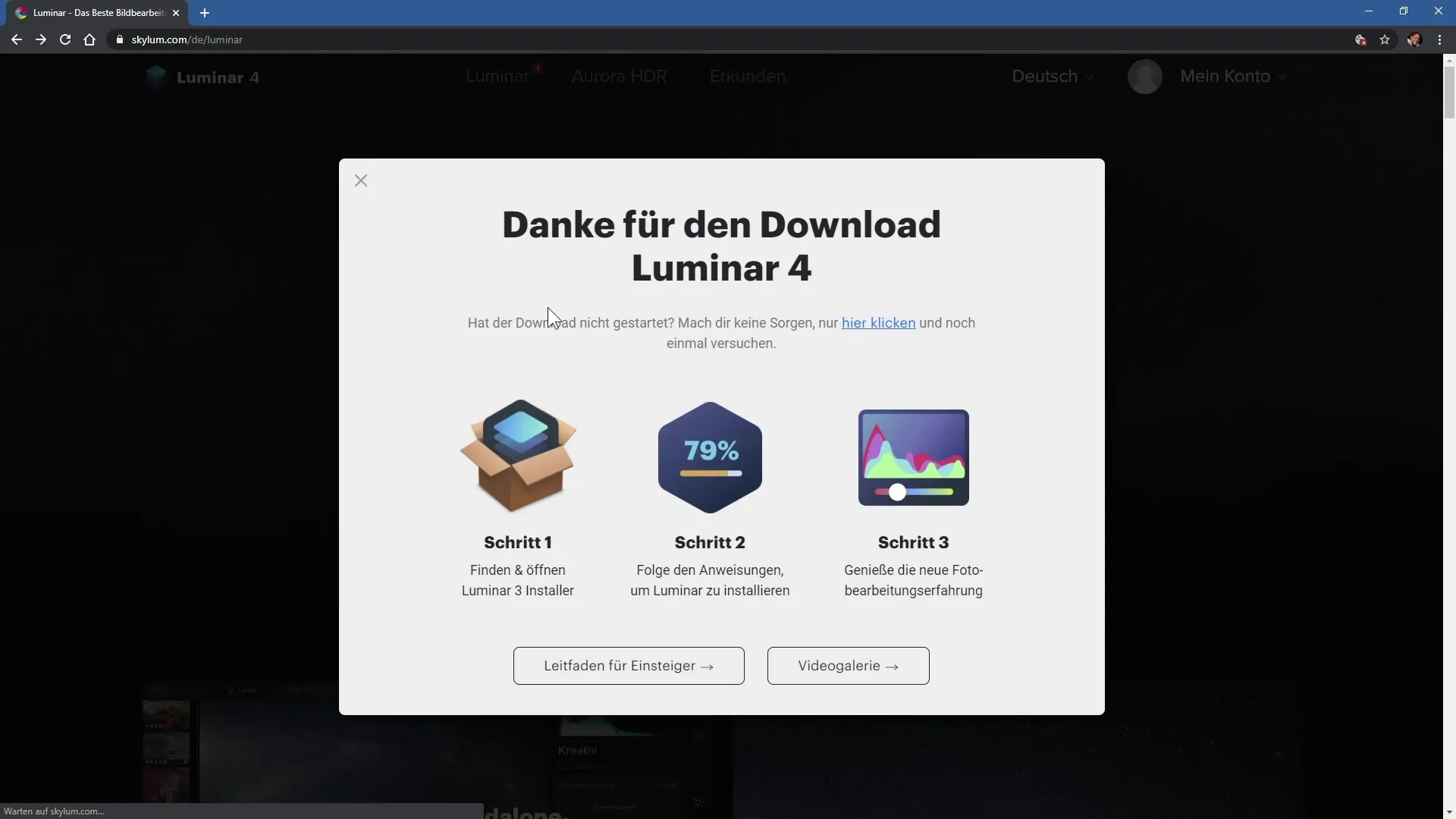
Krok 4: Instalacja wersji próbnej
Po pobraniu pliku instalacyjnego otwórz plik. Kreator instalacji poprowadzi cię przez proces. Najpierw zaakceptuj umowę licencyjną, a następnie wybierz lokalizację instalacji. Zwykle lokalizacja domyślna jest wystarczająca.
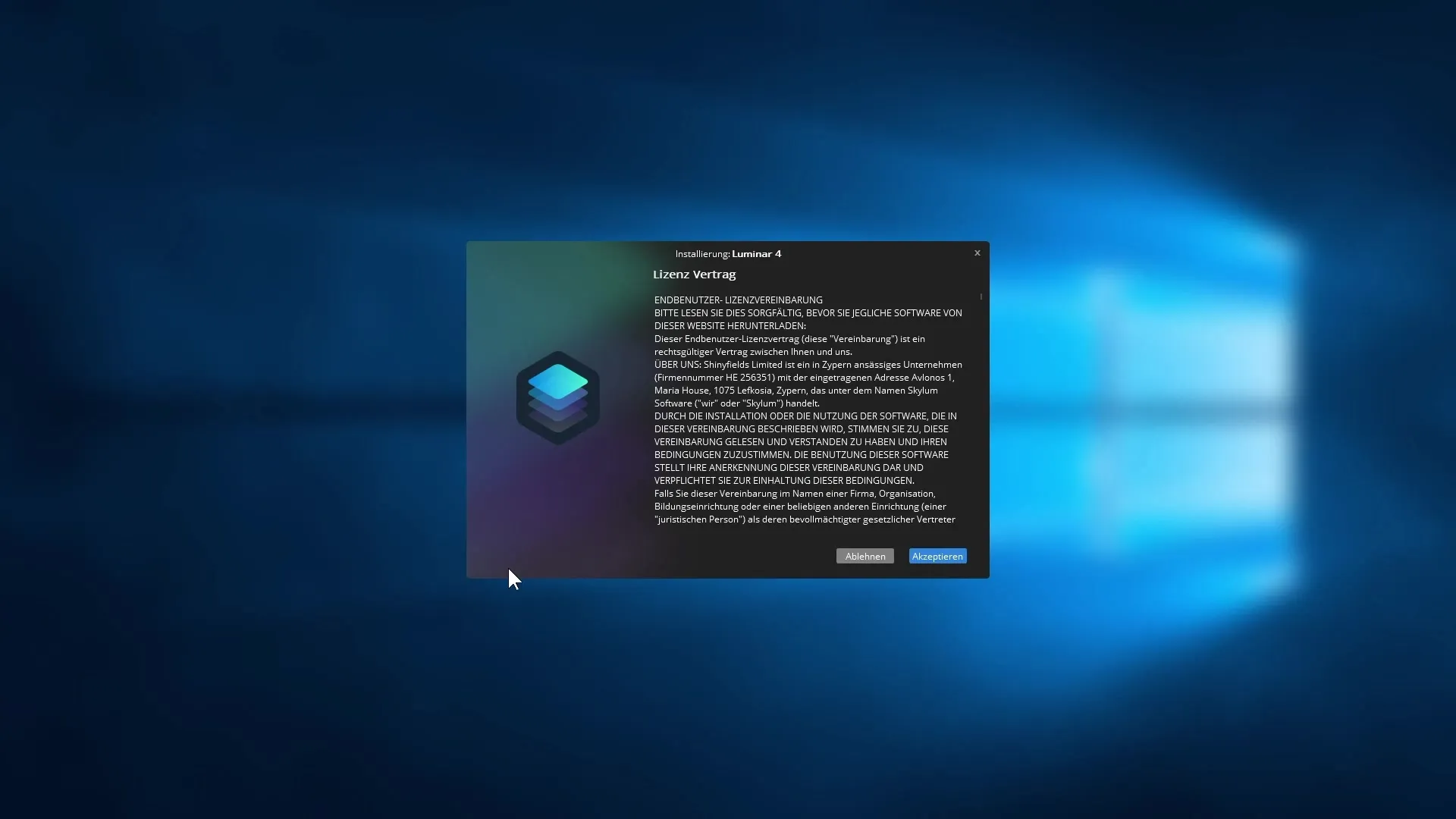
Krok 5: Wybór wtyczek
Podczas instalacji masz możliwość instalacji wtyczek do programów Adobe, jeśli również je posiadasz. Upewnij się, że odpowiednie zaznaczenia są włączone, aby Luminar 4 działał płynnie z tymi programami.
Krok 6: Aktywacja oprogramowania
Po zakończeniu instalacji zostaniesz poproszony o podanie swojego adresu e-mail, który jest potrzebny do aktywacji oprogramowania. Możesz również zdecydować, czy chcesz zapisać się do newslettera Skylum. Wpisz swój adres e-mail i kliknij „Rozpocznij Lumina 4”.
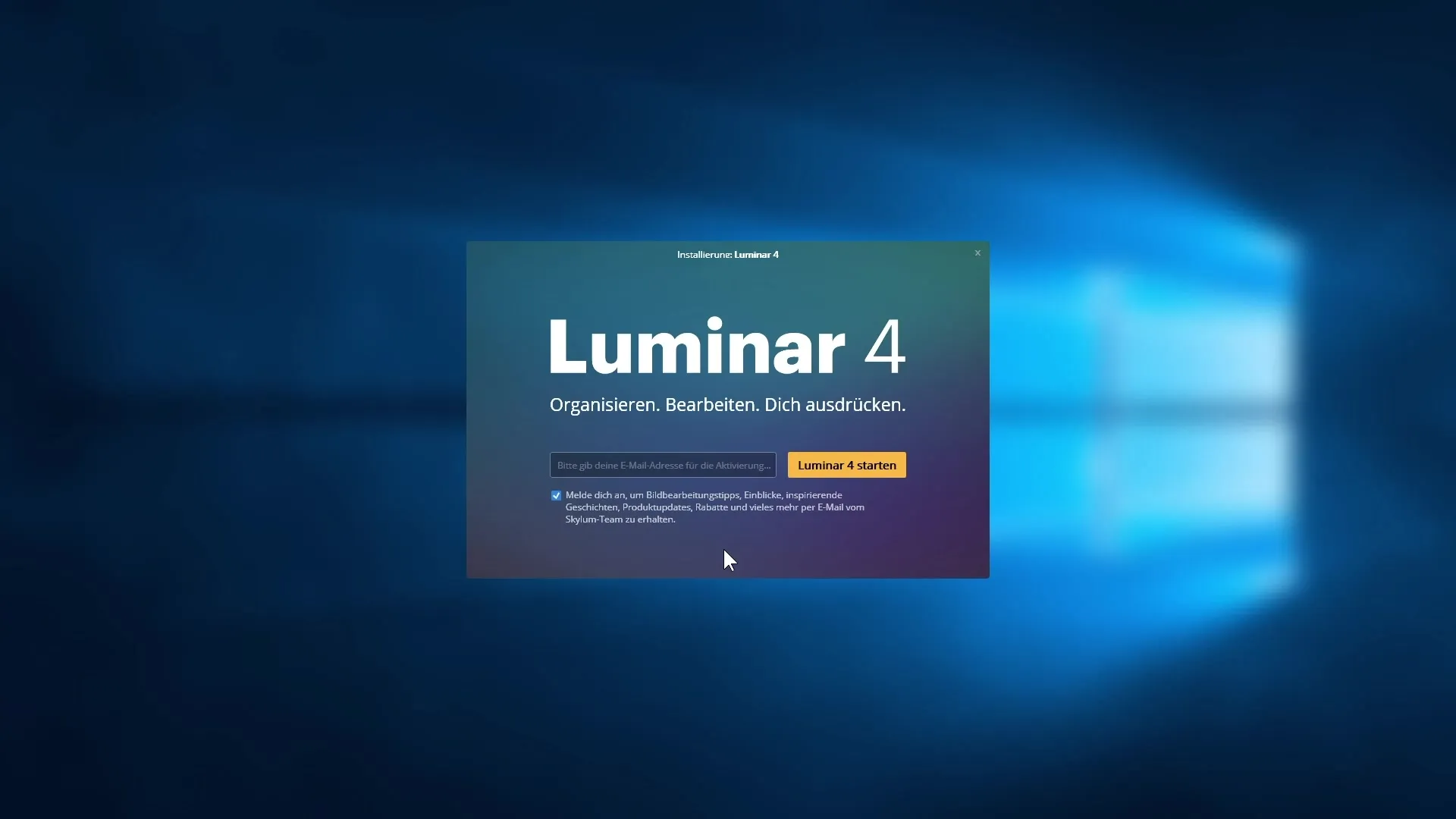
Krok 7: Pierwsze spojrzenie na interfejs użytkownika
Po uruchomieniu Luminar 4 wywiera przyjemne wrażenie. Widzisz duże powitanie oraz informacje o tym, jak dodać zdjęcia lub foldery do swojego katalogu. Katalog jest domyślnie zapisywany w twoim folderze użytkownika.
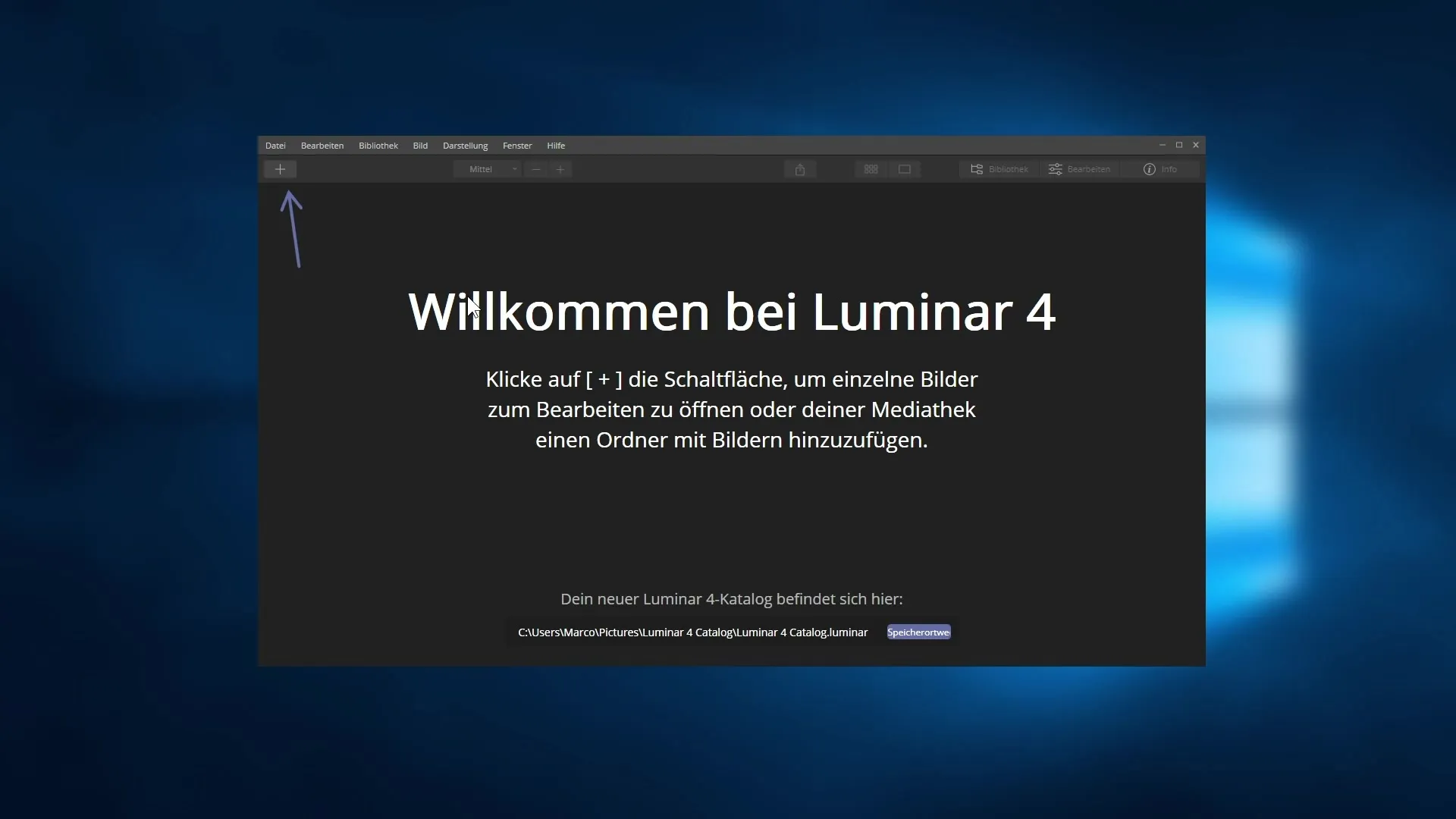
Krok 8: Dostosowanie lokalizacji katalogu
Jeśli chcesz zmienić lokalizację swojego katalogu, możesz to zrobić przez menu. Kliknij „Zmień lokalizację”, aby wybrać nowe miejsce na dysku twardym i nazwij katalog według własnego uznania.
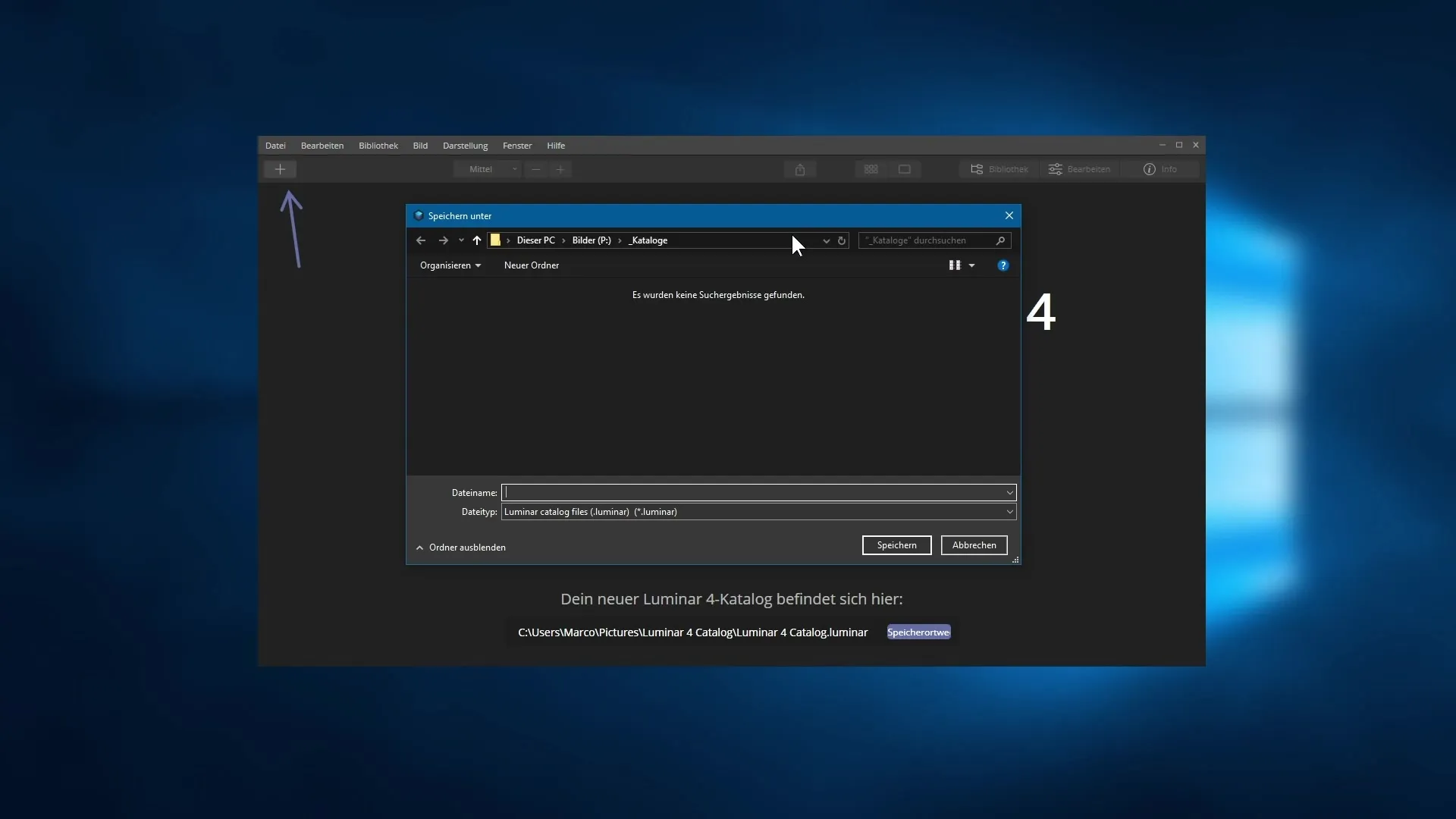
Krok 9: Import zdjęć
W następnym kroku pokażę ci, jak zaimportować pierwsze zdjęcia do Luminar 4, aby od razu rozpocząć edycję zdjęć. Czeka cię wiele funkcji i filtrów, które będą dostępne.
Podsumowanie – Skylum Luminar 4: Wprowadzenie i proces instalacji
W tym przewodniku poznałeś podstawowe kroki związane z instalacją i wprowadzeniem do Luminar 4. Od wyboru edycji po pierwsze użycie programu, masz teraz jasny przegląd na temat konfiguracji i użytkowania Luminar 4.
Najczęściej zadawane pytania
Jak mogę zakupić Luminar 4?Możesz zakupić Luminar 4 bezpośrednio na oficjalnej stronie internetowej lub pobrać wersję próbną.
Którą edycję Luminar 4 powinienem wybrać?Wybór edycji zależy od twoich wymagań. Edycja Max oferuje dodatkowe funkcje, takie jak edytor HDR.
Jak instaluję Luminar 4?Pobierz plik instalacyjny, zaakceptuj umowę licencyjną, wybierz lokalizację i postępuj zgodnie z instrukcjami kreatora instalacji.
Jak aktywuję oprogramowanie?Wpisz swój adres e-mail podczas instalacji, aby aktywować oprogramowanie.
Czy mogę używać Luminar 4 jako wtyczkę?Tak, Luminar 4 może być również używany jako wtyczka do produktów Adobe i Apple, jeśli je zainstalowałeś.


